Bagaimana untuk memasang selenium dalam pycharm
Langkah selenium pemasangan Pycharm: 1. Buka PyCharm 2. Pilih "Fail", "Tetapan", "Projek: [Nama Projek]" dalam bar menu; 3. Pilih Jurubahasa Projek; +" di sebelah; 5. Cari selenium dalam tetingkap pop timbul; 6. Cari selenium dan klik butang "Pasang" di sebelahnya; 7. Tunggu pemasangan selesai; 8. Tutup kotak dialog tetapan.

Sistem pengendalian tutorial ini: sistem Windows 10, versi PyCharm 2023.2, komputer Dell G3.
Untuk memasang perpustakaan Selenium dalam PyCharm, anda boleh mengikuti langkah-langkah di bawah:
1 Buka PyCharm dan masukkan projek anda.
2. Pilih "Fail"-> "Tetapan"-> "Projek: [Nama Projek Anda]" dalam bar menu
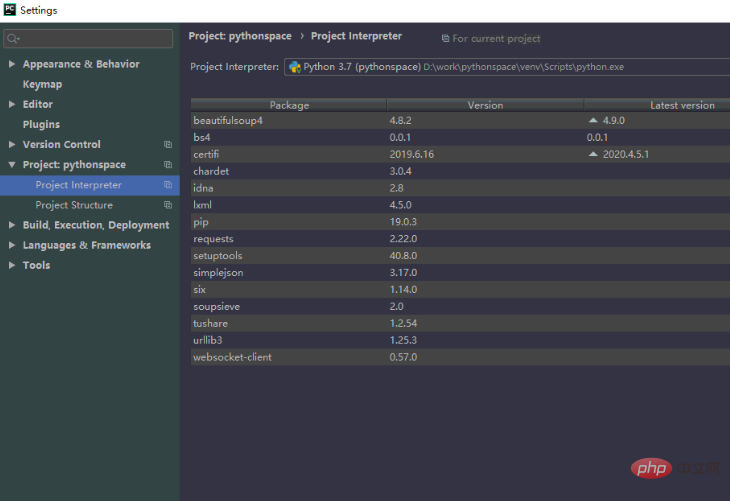
3. Dalam kotak dialog tetapan, pilih tab "Jurubahasa Projek".
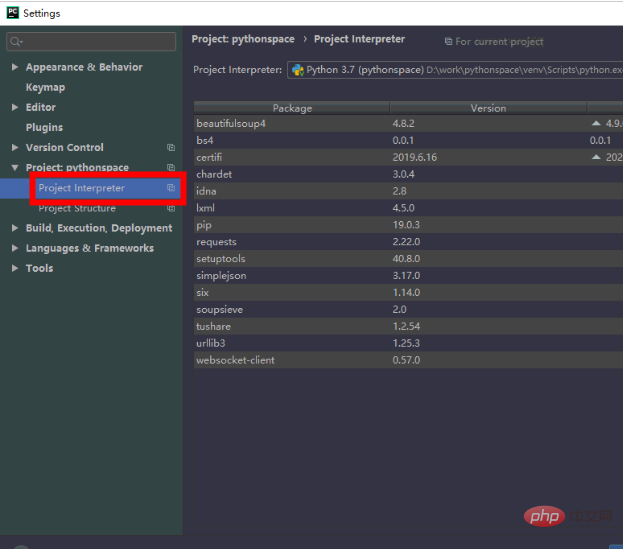
4 Di sebelah kanan tab penterjemah projek, anda akan melihat butang "+" (tanda tambah), klik padanya.
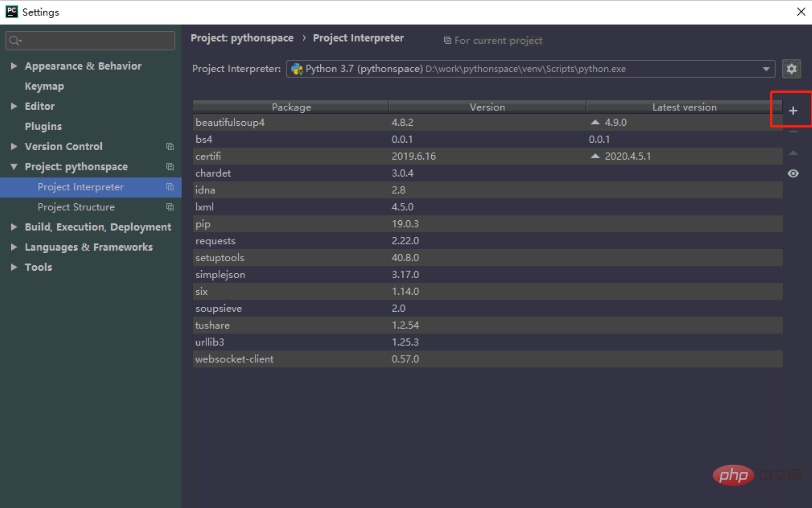
5. Dalam tetingkap pop timbul "Pakej Tersedia", cari "selenium".
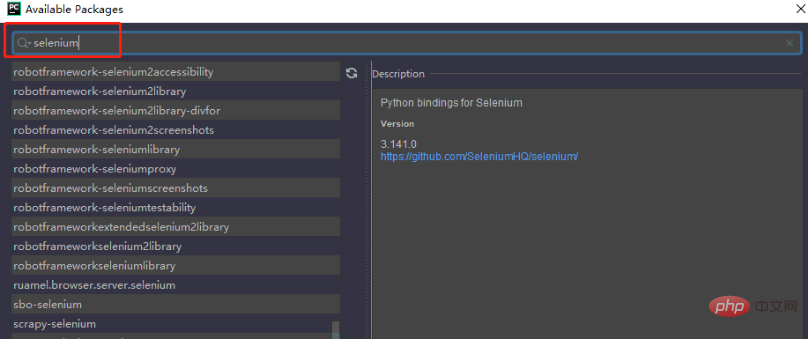
6 Cari "selenium" dalam hasil carian dan klik butang "Pasang Pakej" di sebelahnya.
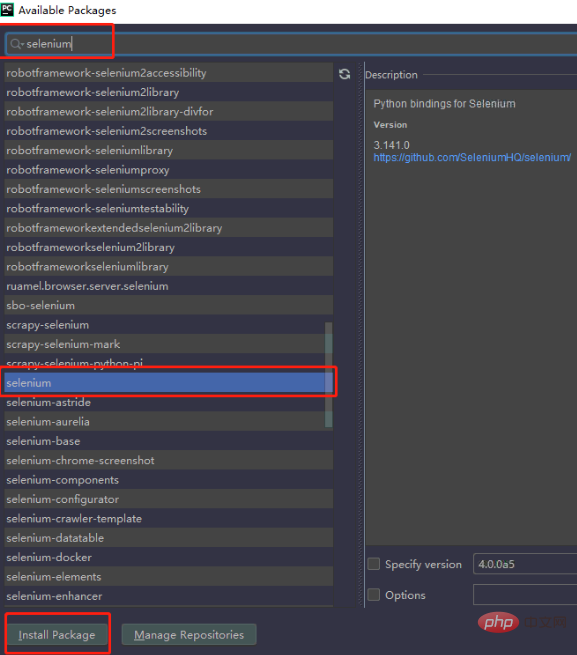
7 Tunggu pemasangan selesai. Selepas pemasangan selesai, PyCharm akan memuat semula senarai jurubahasa projek secara automatik.
8 Selepas mengesahkan pemasangan selesai, tutup kotak dialog tetapan.
Kini, anda telah berjaya memasang perpustakaan Selenium dalam PyCharm. Anda boleh mengimport pustaka Selenium dalam kod anda dan menggunakannya untuk ujian automatik atau operasi lain yang berkaitan.
Sebagai contoh, berikut ialah contoh kod ringkas yang menunjukkan cara menggunakan perpustakaan Selenium untuk membuka halaman web dan mencetak tajuknya:
from selenium import webdriver driver = webdriver.Chrome() # 使用Chrome浏览器 driver.get('https://www.example.com') # 打开网页 print(driver.title) # 打印网页标题 driver.quit() # 关闭浏览器
Sila ambil perhatian bahawa sebelum menggunakan perpustakaan Selenium, anda perlu memastikan bahawa penyemak imbas yang sepadan pemandu telah memasang program dengan betul. Kod contoh di atas menggunakan pemacu penyemak imbas Chrome Anda perlu memuat turun pemacu yang sepadan dan mengkonfigurasi pembolehubah persekitaran mengikut penyemak imbas yang anda gunakan.
Atas ialah kandungan terperinci Bagaimana untuk memasang selenium dalam pycharm. Untuk maklumat lanjut, sila ikut artikel berkaitan lain di laman web China PHP!

Alat AI Hot

Undresser.AI Undress
Apl berkuasa AI untuk mencipta foto bogel yang realistik

AI Clothes Remover
Alat AI dalam talian untuk mengeluarkan pakaian daripada foto.

Undress AI Tool
Gambar buka pakaian secara percuma

Clothoff.io
Penyingkiran pakaian AI

AI Hentai Generator
Menjana ai hentai secara percuma.

Artikel Panas

Alat panas

Notepad++7.3.1
Editor kod yang mudah digunakan dan percuma

SublimeText3 versi Cina
Versi Cina, sangat mudah digunakan

Hantar Studio 13.0.1
Persekitaran pembangunan bersepadu PHP yang berkuasa

Dreamweaver CS6
Alat pembangunan web visual

SublimeText3 versi Mac
Perisian penyuntingan kod peringkat Tuhan (SublimeText3)

Topik panas
 1381
1381
 52
52
 Bagaimana untuk menjalankan fail ipynb dalam pycharm
Apr 25, 2024 am 04:03 AM
Bagaimana untuk menjalankan fail ipynb dalam pycharm
Apr 25, 2024 am 04:03 AM
Untuk menjalankan fail ipynb dalam PyCharm: buka fail ipynb, cipta persekitaran Python (pilihan), jalankan sel kod, gunakan persekitaran interaktif.
 Sebab mengapa pycharm berjalan sangat perlahan
Apr 25, 2024 am 05:42 AM
Sebab mengapa pycharm berjalan sangat perlahan
Apr 25, 2024 am 05:42 AM
Sebab PyCharm berjalan perlahan termasuk: Had perkakasan: prestasi CPU rendah, memori tidak mencukupi dan ruang storan tidak mencukupi. Isu berkaitan perisian: Terlalu banyak pemalam, isu pengindeksan dan saiz projek yang besar. Konfigurasi projek: Konfigurasi penterjemah Python yang tidak betul, pemantauan fail yang berlebihan dan ciri analisis kod yang menggunakan terlalu banyak sumber.
 Bagaimana untuk menyelesaikan ranap pycharm
Apr 25, 2024 am 05:09 AM
Bagaimana untuk menyelesaikan ranap pycharm
Apr 25, 2024 am 05:09 AM
Penyelesaian kepada ranap PyCharm termasuk: semak penggunaan memori dan tingkatkan had ingatan PyCharm kepada versi terkini dan lumpuhkan atau nyahpasang tetapan PyCharm, lumpuhkan pecutan perkakasan; Untuk pertolongan.
 Bagaimana untuk memadamkan penterjemah pycharm
Apr 25, 2024 am 05:54 AM
Bagaimana untuk memadamkan penterjemah pycharm
Apr 25, 2024 am 05:54 AM
Untuk mengalih keluar jurubahasa PyCharm: Buka tetingkap Tetapan dan navigasi ke Jurubahasa. Pilih penterjemah yang ingin anda padamkan dan klik butang tolak. Sahkan pemadaman dan muat semula projek jika perlu.
 Bagaimana untuk mengeksport fail py dengan pycharm
Apr 25, 2024 am 06:24 AM
Bagaimana untuk mengeksport fail py dengan pycharm
Apr 25, 2024 am 06:24 AM
Cara mengeksport fail Py dalam PyCharm: Buka fail untuk dieksport, klik menu "Fail", pilih "Eksport Fail", pilih lokasi eksport dan nama fail, dan klik butang "Eksport"
 Bagaimana untuk memasang modul panda dalam pycharm
Apr 25, 2024 am 10:03 AM
Bagaimana untuk memasang modul panda dalam pycharm
Apr 25, 2024 am 10:03 AM
Cara memasang modul Pandas menggunakan PyCharm: Buka PyCharm, buat projek baharu dan konfigurasikan penterjemah Python. Masukkan arahan pip install panda dalam terminal untuk memasang Pandas. Sahkan pemasangan: Import panda dalam skrip Python PyCharm Jika tiada ralat, pemasangan berjaya.
 Bagaimana untuk menukar python kepada bahasa Cina
May 05, 2024 pm 07:48 PM
Bagaimana untuk menukar python kepada bahasa Cina
May 05, 2024 pm 07:48 PM
Kaedah untuk mengubah suai antara muka Python kepada bahasa Cina: Tetapkan pembolehubah persekitaran bahasa Python: tetapkan PYTHONIOENCODING=UTF-8 Ubah suai tetapan IDE: PyCharm: Tetapan>Penampilan dan Kelakuan>Penampilan>Bahasa (Kod Visual Studio: Fail>Keutamaan> Cari "locale" > Masukkan "zh-CN" untuk mengubah suai tempat sistem: Windows: Control Panel > Region > Format (Cina (China)); macOS: Language and Region > Preferred Language (Chinese (Ringkas) seret ke atas senarai)
 Bagaimana untuk melaraskan konfigurasi berjalan pycharm
Apr 25, 2024 am 09:48 AM
Bagaimana untuk melaraskan konfigurasi berjalan pycharm
Apr 25, 2024 am 09:48 AM
Konfigurasikan konfigurasi larian dalam PyCharm: Cipta konfigurasi larian: Dalam kotak dialog "Run/Debug Configurations", pilih templat "Python". Tentukan skrip dan parameter: Tentukan laluan skrip dan parameter baris arahan untuk dijalankan. Tetapkan persekitaran berjalan: pilih penterjemah Python dan ubah suai pembolehubah persekitaran. Tetapan Nyahpepijat: Dayakan/lumpuhkan ciri penyahpepijatan dan nyatakan port penyahpepijat. Pilihan penggunaan: Tetapkan pilihan penggunaan jauh, seperti menggunakan skrip ke pelayan. Nama dan simpan konfigurasi: Masukkan nama untuk konfigurasi dan simpannya.




